מְחַבֵּר:
John Pratt
תאריך הבריאה:
18 פברואר 2021
תאריך עדכון:
1 יולי 2024

תוֹכֶן
סיבוב על מסך המחשב שלך יכול להיות בדיחה יעילה לשחק עם מישהו, או אפילו כלי שימושי לתכנות או ליצירת אמנות דיגיטלית.
לדרוך
שיטה 1 מתוך 2: Windows
 לחץ על מקשי החצים תוך כדי לחיצה ממושכת על Ctrl-Alt. החץ השמאלי והימני מסובבים את המסך 90 מעלות והחץ למטה הופך את התמונה הפוכה.
לחץ על מקשי החצים תוך כדי לחיצה ממושכת על Ctrl-Alt. החץ השמאלי והימני מסובבים את המסך 90 מעלות והחץ למטה הופך את התמונה הפוכה. - השתמש במקש המציין את הכיוון שיש לכוון "החלק העליון של המסך". המשמעות היא שלחיצה על Ctrl-Alt- (חץ למעלה) מחזירה את המסך למצב רגיל.
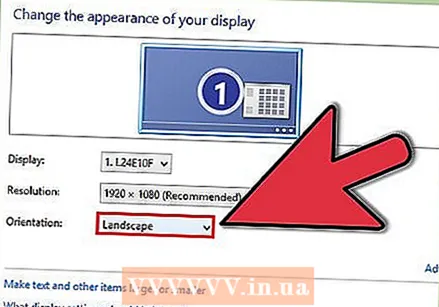 אם זה לא עובד, יהיה עליך לשנות את הגדרות התצוגה בלוח הבקרה.
אם זה לא עובד, יהיה עליך לשנות את הגדרות התצוגה בלוח הבקרה.- לחץ על "התחל" ובחר לוח בקרה (לוח בקרה).
- חפש את הגדרות תצוגה (הגדרות תצוגה) ולחץ עליו.
- הקלק על ה שנה הגדרות תצוגה (שנה הגדרות תצוגה) שנמצא בלוח השמאלי.
- אתר את התפריט הנפתח "כיוון" ובחר את הסיבוב הרצוי. ללחוץ להגיש מועמדות (החל) כדי לבדוק את השינויים שלך.
שיטה 2 מתוך 2: Mac
- עבור אל העדפות מערכת.
- לחץ לחיצה ארוכה על Command-Option ולחץ על הסמל לְהַצִיג.
- המבחן אוֹפְּצִיָה מסומן גם על ידי Alt במכשירי Mac מחוץ לארה"ב.
- מצא את התפריט הנפתח רוֹטַציָה והתאם את ההגדרות הרצויות.
- אשר או בטל את ההגדרות (או המתן עד שהזמן לאישור חלף). ללחוץ לְאַשֵׁר כדי לאשר, לִדחוֹת כדי לבטל, או אם אתה מתקשה להתמצא בכיוון המסך החדש, המתן 15 שניות עד שהמסך יחזור לכיוון הישן.
טיפים
- פעולות אלה לא יביאו להגדרה קבועה או לפגיעה במסך המחשב. ניתן לבטל אותם לחלוטין.
אזהרות
- לא כל מעבדי הגרפיקה מצוידים לסובב את התצוגה. לדוגמה, ייתכן ששיטת Windows לא תפעל במערכות הפעלה ישנות יותר מ- Vista.



